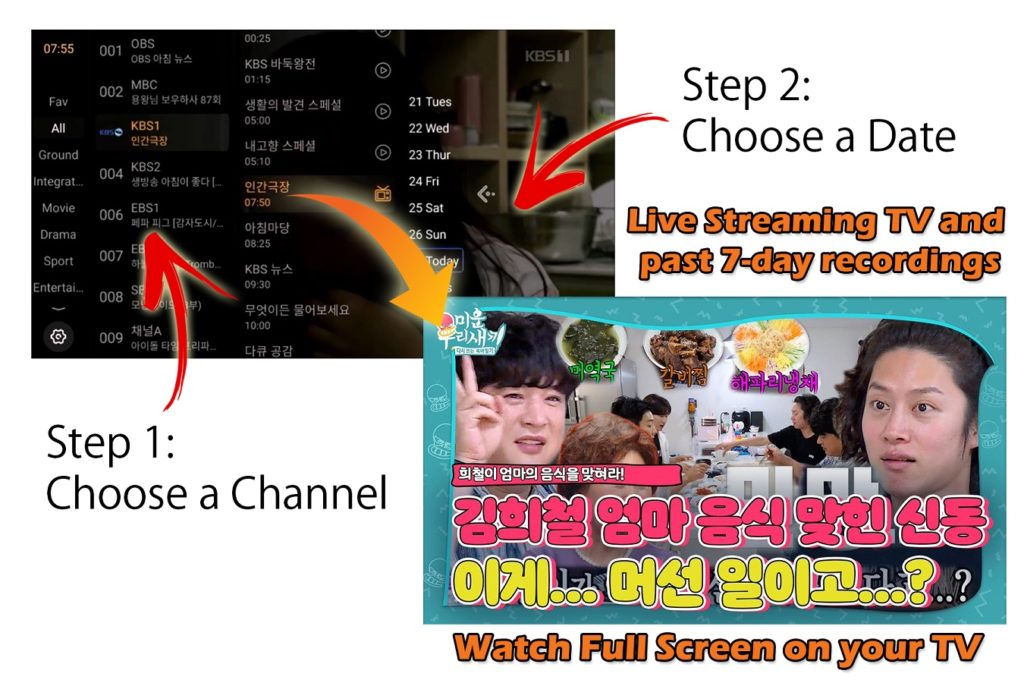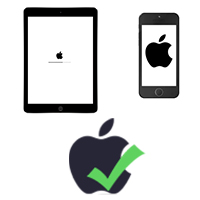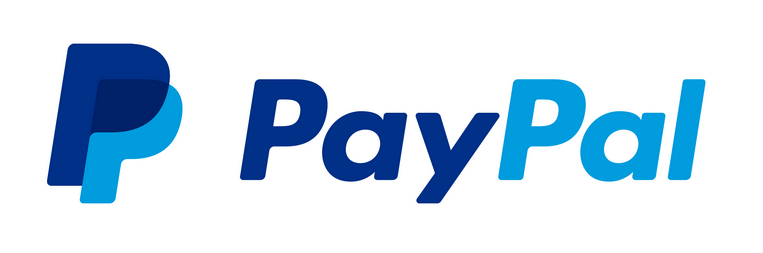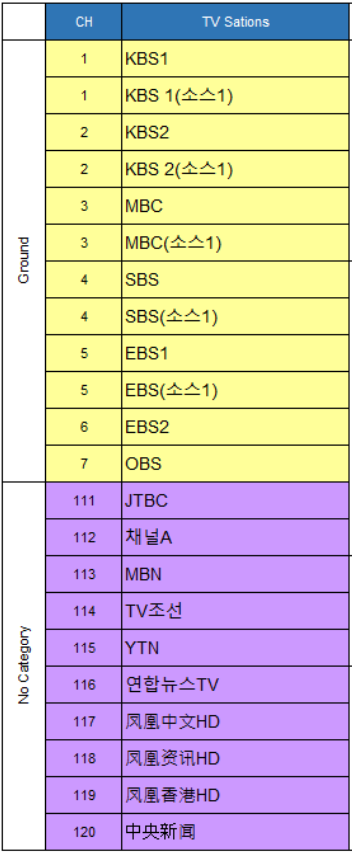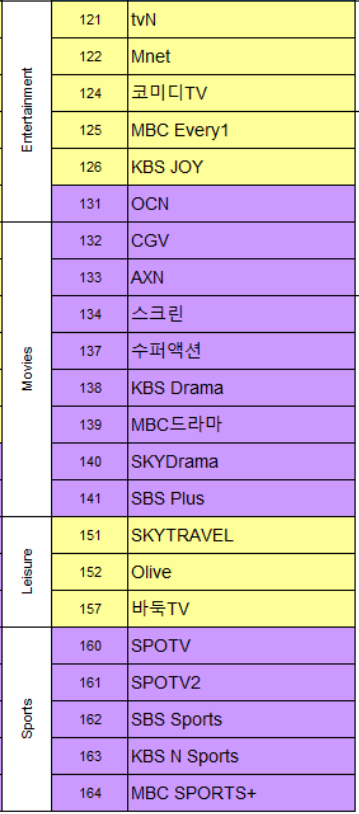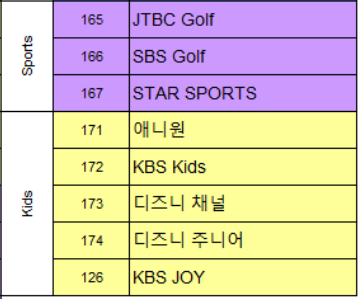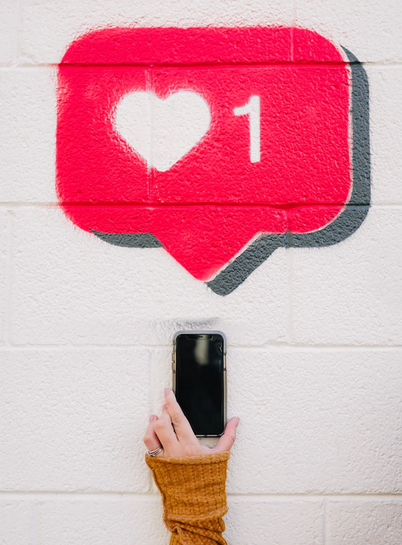해외에서 한국 TV 를 실시간으로 시청할 수 있습니다! – iKorTV
해외에서 한국 TV를 실시간으로 볼 수 있는 Android 앱입니다.
45채널 시청 가능하며, 모든 채널이 1주일 자동 녹화되어 있습니다. 다양한 한국 영화와 드라마가 포함되어 있습니다.
iKorTV는 한국 국내에서는 사용할 수 없습니다.
iKorTV를 시도해 보세요, 무료로 위험 없이
iKorTV 경험에 완전히 만족하셨으면 하는 마음으로, 모든 번들에는 위험 없이 만족할 수 있는 보장이 함께 제공됩니다. 시청 경험에 만족하지 못하신 경우, 우리는 기꺼이 환불해 드립니다 (PayPal 수수료, 관리 수수료 및 사용 일자를 제외한 금액). 고객님의 요구에 맞는 적절한 번들을 찾으실 수 있도록, 장기 구독에 앞서 3일간의 번들 체험을 강력히 권장합니다.
iKorTV 사용자 인터페이스
채널, 날짜, 시간별로 쉽게 탐색할 수 있습니다. 원하는 TV 프로그램을 클릭하여 전체 화면에서 시청할 수 있습니다.
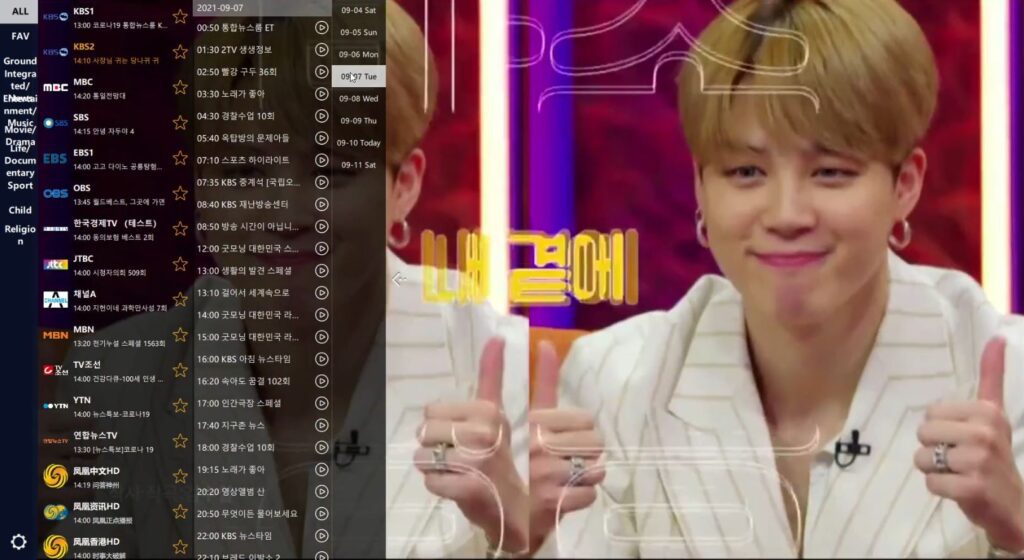

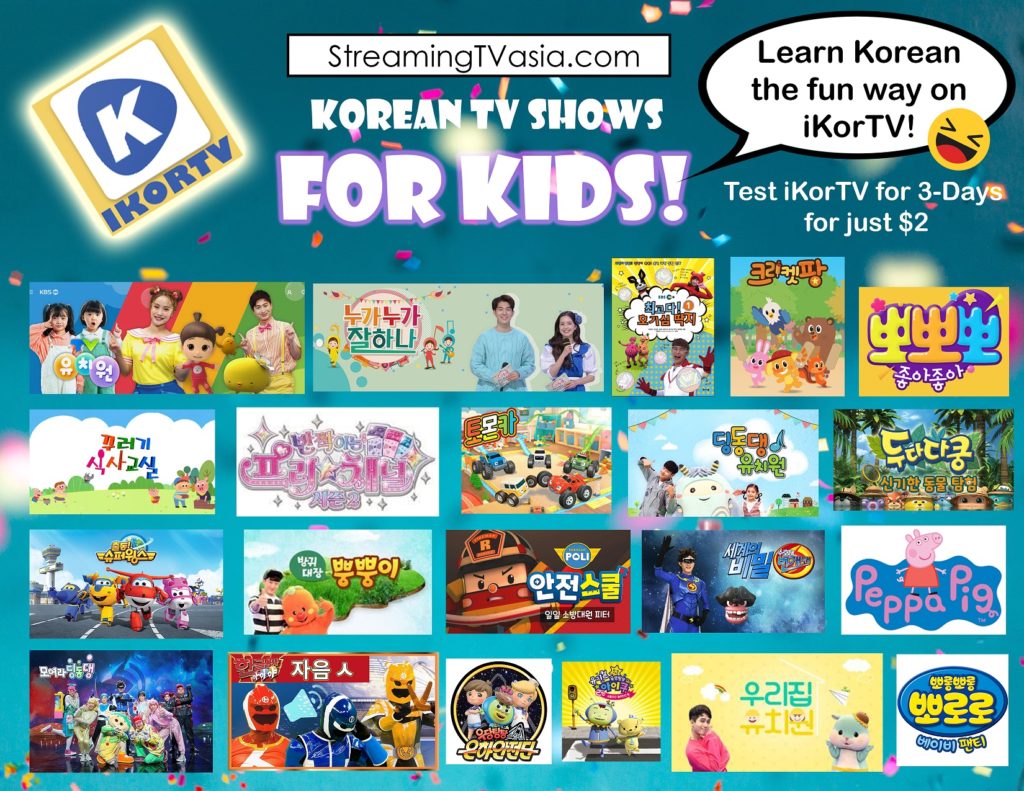
iKorTV는 Android 기기 및 태블릿, Windows PC, Mac, iPhone, iPad에서 볼 수 있으며 TV에 안드로이드 박스나 Amazon Fire Stick이 있으면 TV 화면에서 한국 TV 방송을 볼 수 있습니다.
iKorTV의 사용을 추천합니다:
Amazon Fire Stick 4K Max
다음 장치에 대응 가능합니다.
시작하려면:
1단계
적용 가능한 기종에 iKorTV 앱을 스톨한다(기종에 따라 설치 방법이 다르므로, 본 페이지 하단의 「자주 있는 질문」을 참조해 주세요).
2단계
iKorTV를 테스트하려면 iKorTV 3일 테스트 구독을 구매하세요.
3단계
장치에서 iKorTV 앱을 열고 이메일을 입력하고 암호를 생성하여 iKorTV 계정을 등록하십시오. 설정으로 이동하여 Smart Cloud Service의 주문 확인 이메일에 있는 활성화 코드(12자리 숫자)를 입력합니다.
4단계
iKorTV를 3일 동안 테스트합니다.
5단계
iKorTV 경험이 만족스러우면 iKorTV 구독을 연장하십시오.
모든 주문은 SSL로 보호되는 PayPal을 통해 이루어집니다. 제품을 선택할 때 표시되는 버튼을 클릭하면 최신 가격이 표시되고 체크 아웃으로 진행할 수 있습니다.
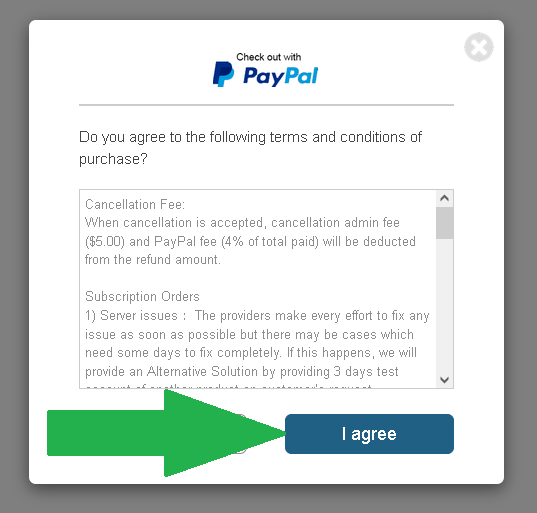
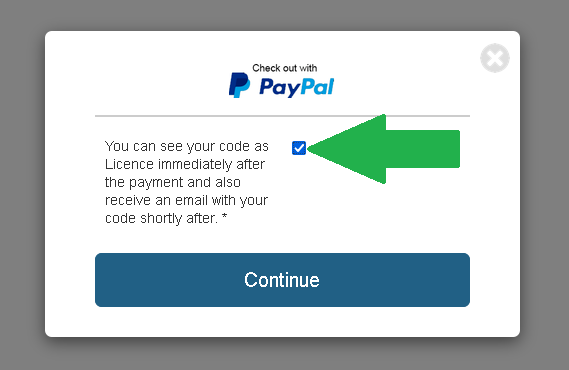

iKorTV(45개 채널)
모든 주문은 PayPal 또는 직불/신용 카드를 통해 처리됩니다
모든 자금은 미국 달러로 표시됩니다.


질문이나 불명한 점, 테크니컬 도움이 필요한 경우는 부담없이 –이쪽으로부터-티켓을 작성해 문의해 주세요. (영어로만)
iPad용 iKorTV 데모
자주 있는 질문
iKorTV의 활성화 코드는 어떻게 받을 수 있습니까?
iKorTV 활성화 코드는 PayPal 결제를 완료한 직후 Smart Cloud Service의 주문 이메일에 표시됩니다.
활성화 코드는 12자리 숫자이며 “In order to activate/renew your account, you will need the following Code…”라는 메모 아래 주문 이메일에 표시됩니다.
스트리밍 장치에 제품을 등록할 때 iKorTV 활성화 코드가 필요합니다.
iKorTV와 함께 사용하는 것을 권장하는 스트리밍 장치는 무엇입니까?
Amazon Fire TV Stick 4K를 사용하는 것이 좋습니다. 자세한 내용은 여기를 클릭하세요.
“내 Amazon Fire TV 스틱에 iKorTV를 어떻게 설치합니까?”를 참조하십시오. Amazon Fire TV Stick 설치 지침은 아래 질문 섹션에서 확인하십시오.
Amazon Fire TV Stick에 iKorTV를 설치하려면 어떻게 해야 합니까?
Amazon Fire TV 스틱에 iKorTV를 설치하려면 다음 단계를 따르십시오.
- 앱(Apps) → 검색(Search)으로 이동합니다. “Downloader”를 검색하여 설치하십시오.
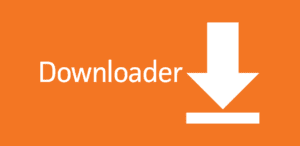
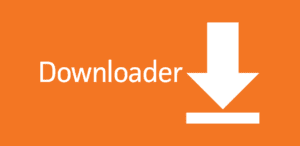
2. “Downloader” 설치가 완료되면 “Downloader” 앱을 엽니다.
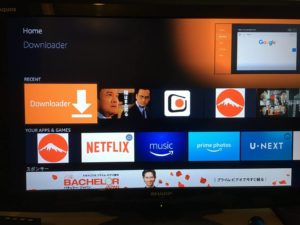
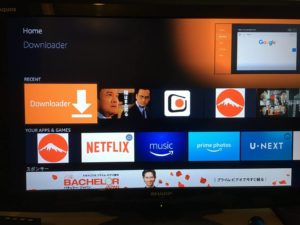
3. Downloader에 다음 URL을 입력하여 iKorTV 앱을 다운로드합니다. → 01203333.com/777
Go를 클릭하면 iKorTV가 다운로드됩니다.
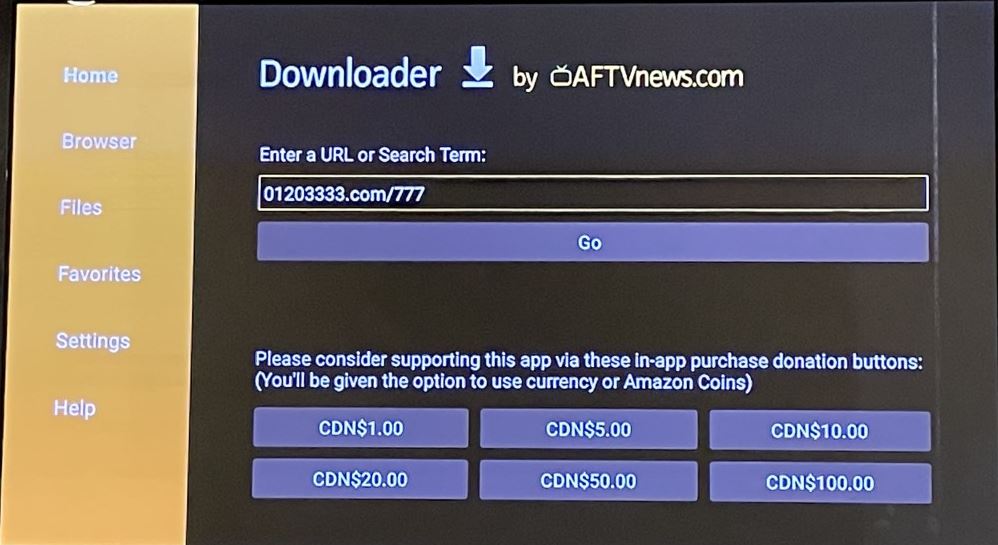
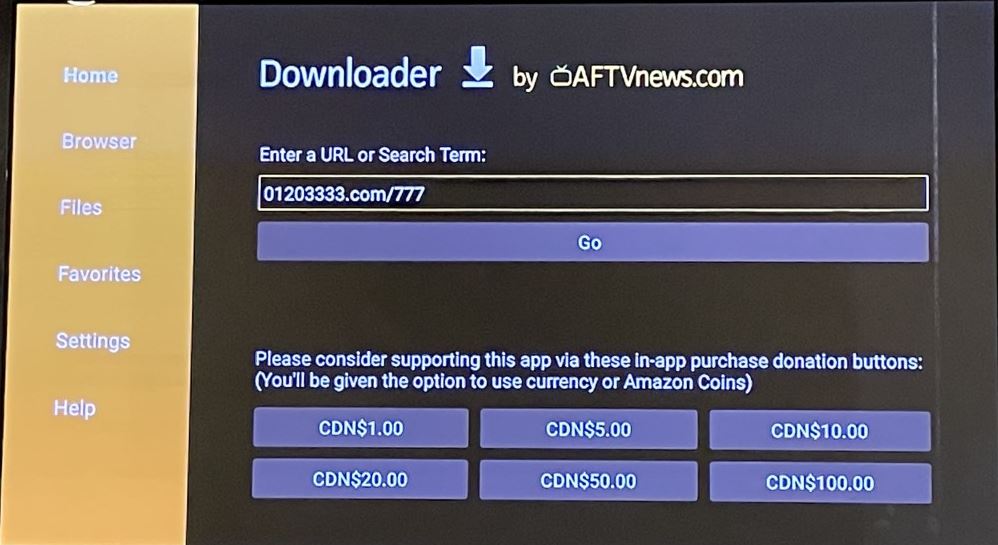
4. 화면의 지시에 따라 iKorTV를 설치하십시오. 출처를 알 수 없는 앱을 설치할 수 있는지 묻는 메시지가 표시되면 켜주세요. 또는 설정(Settings) → My FireTV → 개발자용 옵션(Developer Options) → 제공원 불명의 앱(Apps from Unknown Sources)을 ON으로 하십시오.
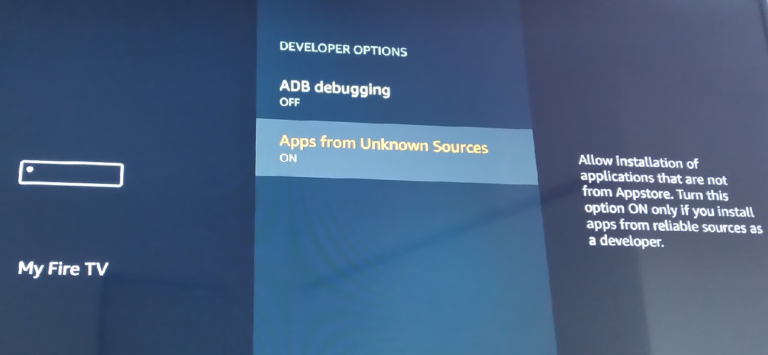
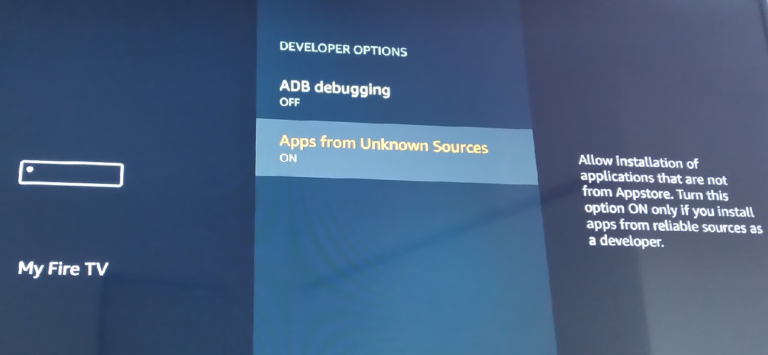
5. FireTV 홈 메뉴로 돌아가 iKorTV를 클릭하여 애플리케이션을 시작합니다.
FireTV Stick에서 일부 채널을 시청할 수 없는 경우 메인 화면 오른쪽 상단의 ‘설정’ 버튼을 클릭하여 플레이어를 변경합니다.
내 Android 기기에 iKorTV를 어떻게 설치합니까?
여기서 iKorTV APK 파일을 다운로드하고 Android 기기에 소프트웨어를 설치합니다. iKorTV 구독을 활성화하거나 갱신하려면 아래 Android 장치 지침 비디오를 따르십시오.
Android Box에서 위의 링크에서 APK 파일을 다운로드할 수 없는 경우 iKorTV APK 파일을 컴퓨터에 다운로드하고 APK 파일을 USB 휴대용 썸 드라이브에 저장합니다. USB 썸 드라이브를 Android Box에 연결하고 Android Box AppInstaller 앱에서 iKorTV APK를 설치합니다.
내 iPhone 또는 iPad에 iKorTV를 어떻게 설치합니까?
이 링크에서 다운로드할 수 있는 KoPlayer 앱을 설치하거나 App Store에서 KoPlayer를 검색하십시오.
iOS 장치 지침 비디오에 따라 제품을 활성화하거나 갱신하십시오. KoPlayer에서 온라인 비디오 URL을 tv://ikor.tv로 설정하십시오.
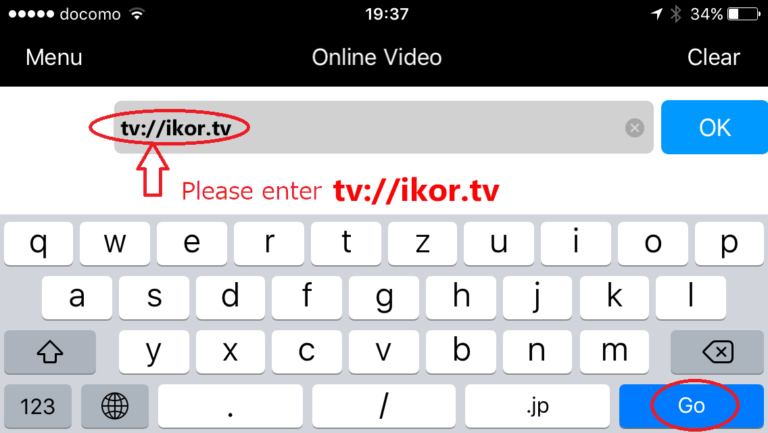
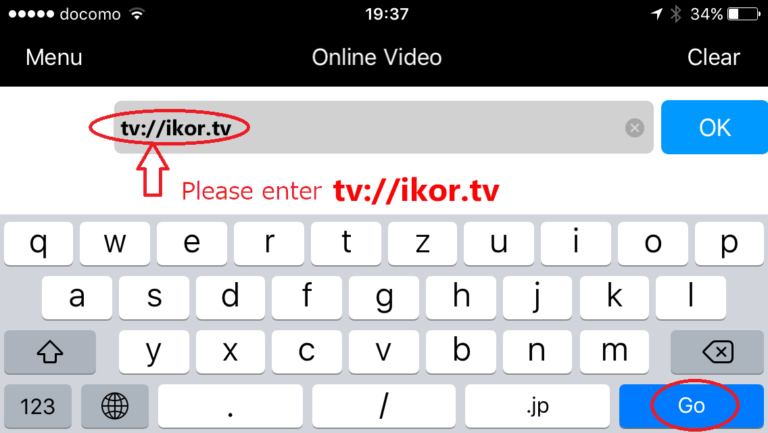
설정을 클릭하십시오
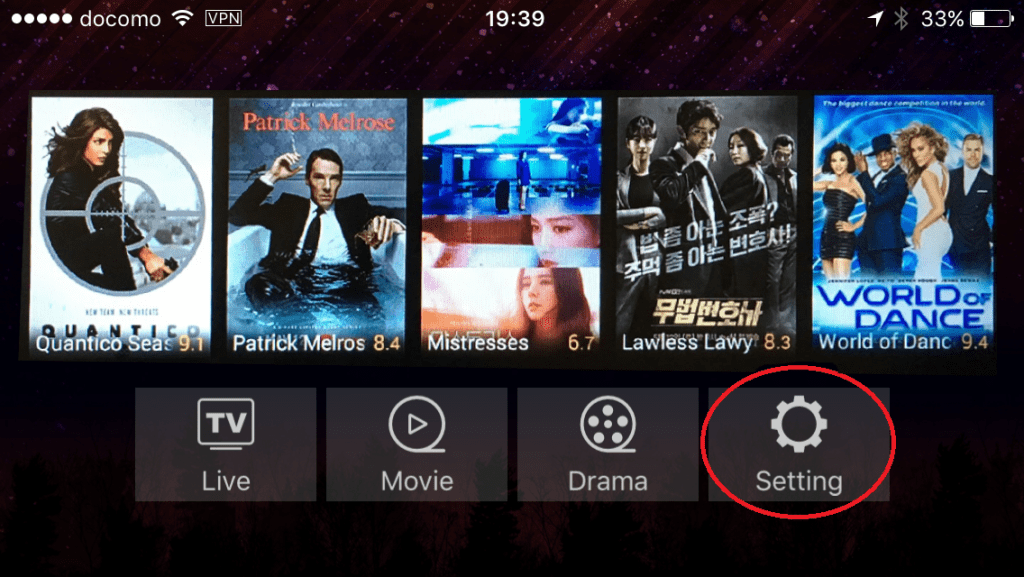
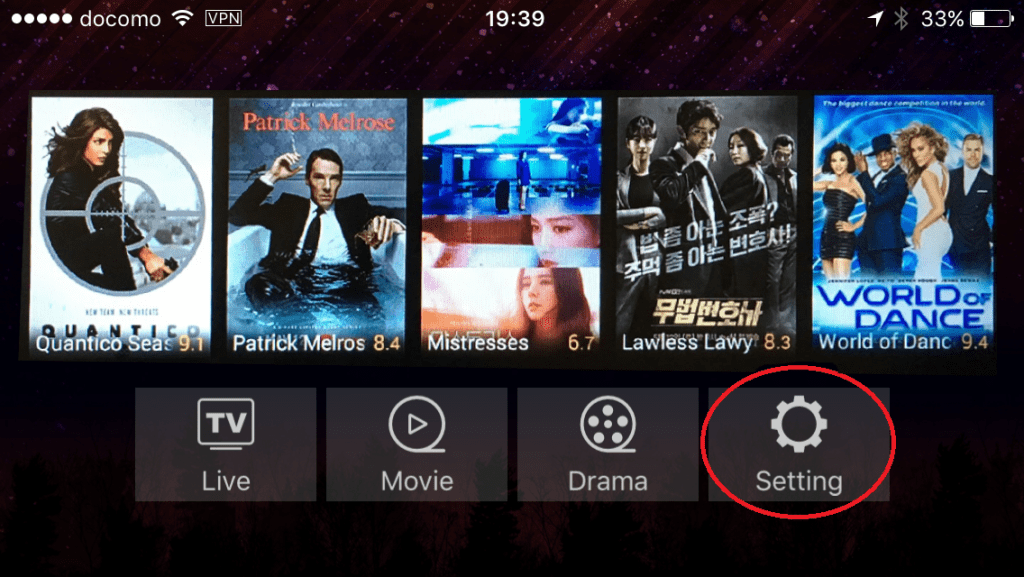
신규 사용자인 경우 등록을 클릭하십시오. 재방문 사용자인 경우 로그인을 클릭하세요.
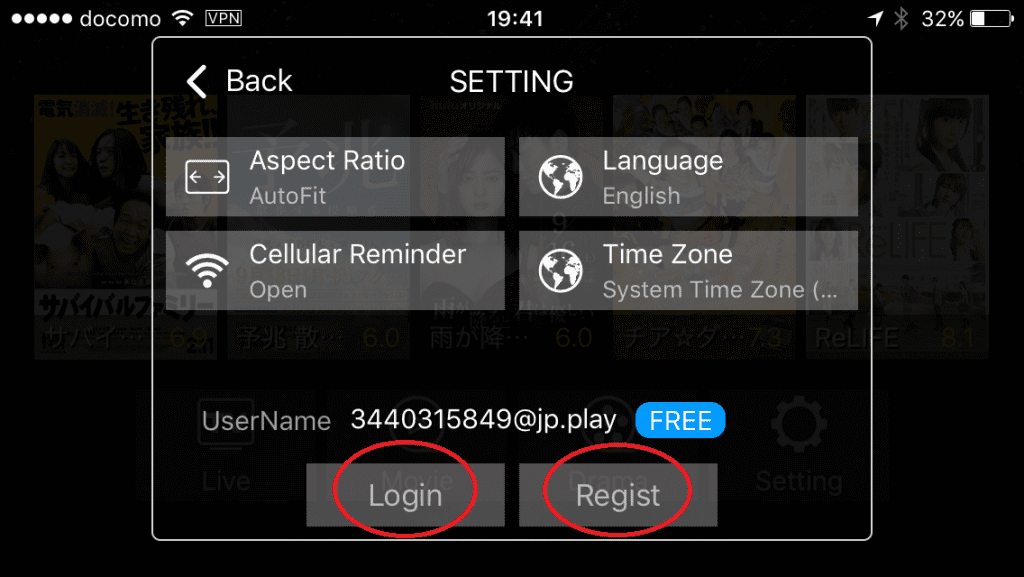
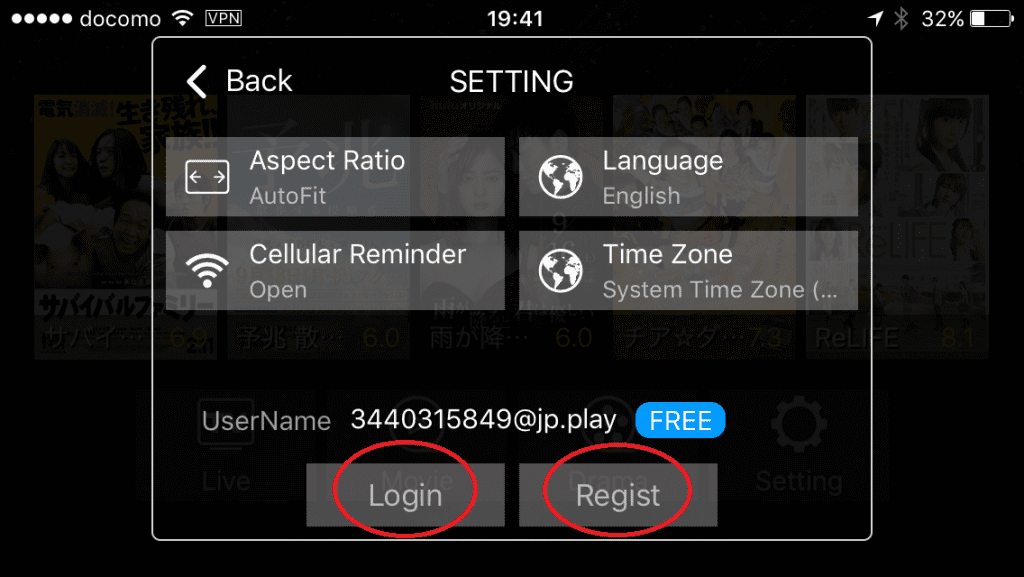
이메일 주소 입력 및 비밀번호 생성 (비밀번호에 특수문자 사용금지)
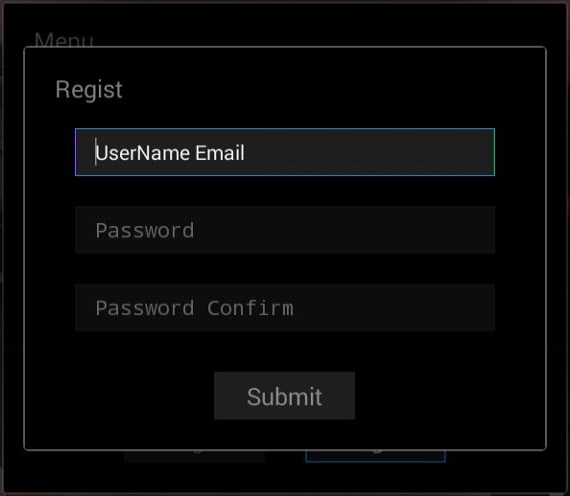
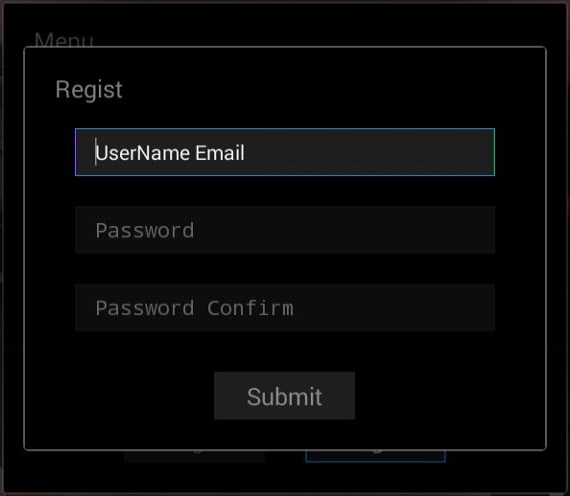
메뉴 화면에서 Authorization “Auth”를 클릭합니다.
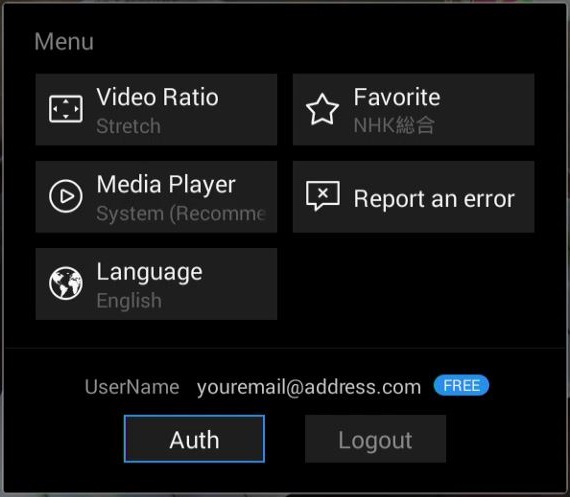
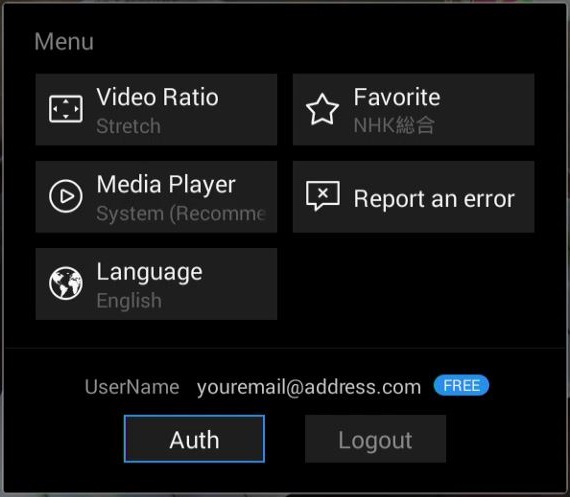
iKorTV 구매 후 스마트 클라우드 서비스 이메일에 기재된 인증번호를 입력 후 “제출” 클릭
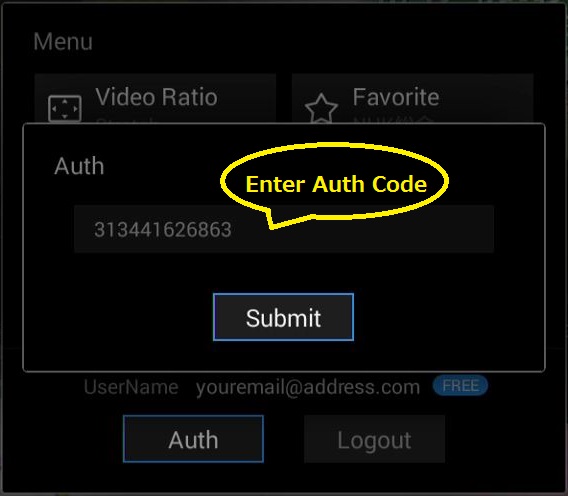
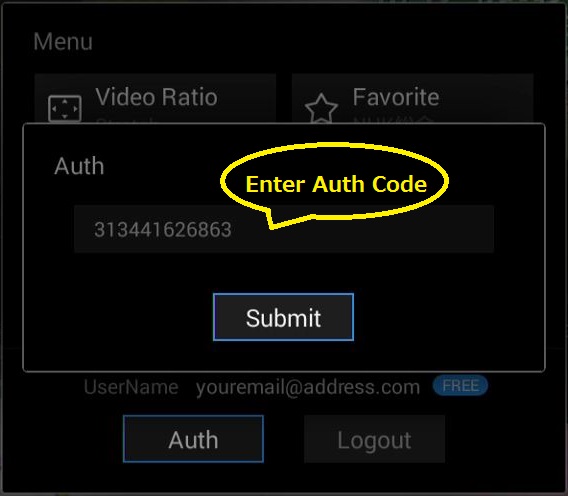
Mac 컴퓨터에 iKorTV를 어떻게 설치합니까?
내 Windows PC에 iKorTV를 어떻게 설치합니까?
여기서 iKorTV Windows EXE 파일을 다운로드하고 Windows PC에 소프트웨어를 설치합니다.